水星 MW150RM 迷你型无线路由器上网设置
时间:2024/1/25作者:未知来源:手揣网教程人气:
- 水星路由器是一个路由器品牌,具有强大的功能,是CPU处理器网络专用处理器,属于广域网络WAN端口2,处理效能是联机数Sessions5,000。集有线无线于一体,符合802.11n(Draft 2.0)标准。采用MIMO技术,可提供更好的无线传输性能、稳定性和无线覆盖范围。

1、迷你型无线路由器的Router模式可以实现宽带共享功能,为局域网内的电脑、手机、笔记本等无线终端提供无线接入网络。本文指导如何快速设置迷你型无线路由器的Router模式。根据入户宽带线路的不同,可以分为网线、电话线、光纤三种接入方式。



2、操作电脑无线网卡设置静态IP地址,IP地址设置为192.168.1.10 。
3、电脑搜索并连接Mini路由器的信号(路由器默认SSID为:MERCURY_XXXXXX(MAC地址后六位),可在路由器底部标贴上查看到MAC地址。

4、打开电脑桌面上的浏览器,清空地址栏并输入192.168.1.253,回车后页面会弹出登录框。

5、在登录密码框中,输入路由器默认的管理密码:admin,点击 登录,进入管理界面。
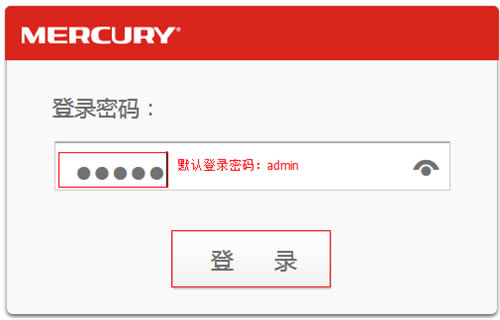
6、进入路由器的管理界面后,点击 设置向导,点击 下一步。
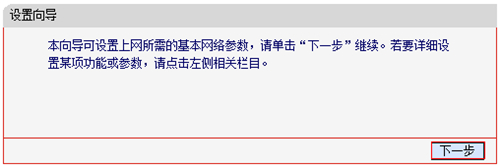
7、选择 Router:无线路由模式,点击 下一步。
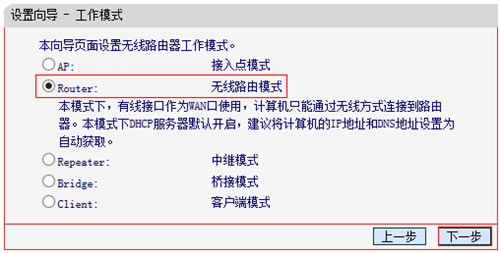
8、修改SSID (即无线网络名称),在 PSK密码 的位置设置无线密码,点击 下一步。
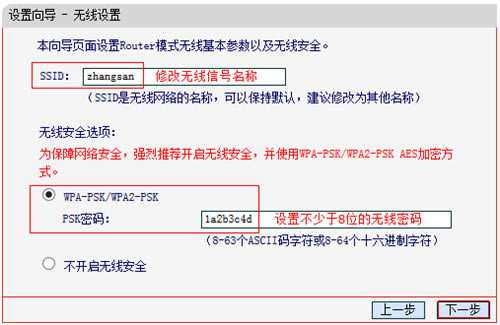
9、如果您通过宽带拨号,则上网方式选择 PPPoE(ADSL虚拟拨号),点击 下一步。
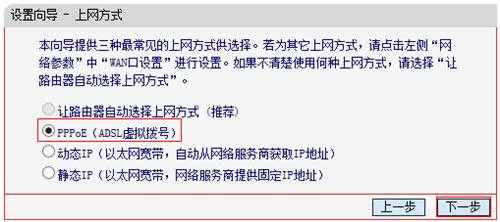
10、输入上网宽带账号和密码,填入宽带服务商提供的上网账号和密码,并确认该账号密码输入正确,注意区分字母大小写。点击 下一步。
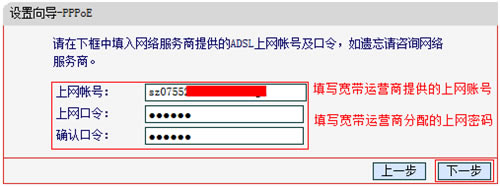
11、设置向导完成,重启路由器,点击 重启,弹出对话框点击 确定。
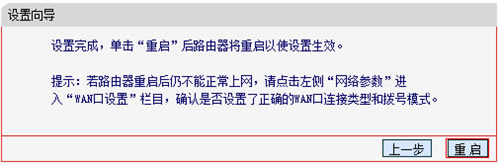
12、重启完成后,把电脑的IP地址设置为自动获取并连接修改后的无线网络(zhangsan)。进入路由器管理界面,点击 运行状态,查看WAN口状态,如下图框内IP地址不为0.0.0.0,则表示设置成功。
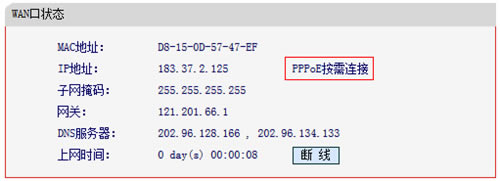
到此,网络连接成功,路由器已经设置完成。电脑连接路由器后无需进行宽带连接拨号,直接可以打开网页上网。 手机、IPAD等无线终端,连接到无线信号,无需再设置路由器,直接上网。
全新的路由器不仅让你更稳定快速地连接无线网络,更可以让家中的智能设备连接在一起。
关键词:水星 MW150RM 迷你型无线路由器上网设置